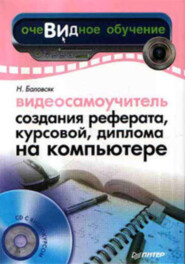По всем вопросам обращайтесь на: info@litportal.ru
(©) 2003-2024.
✖
Интернет. Трюки и эффекты
Настройки чтения
Размер шрифта
Высота строк
Поля
Выбирая модем, следует помнить, что скорость и качество его работы определяются не только параметрами самого устройства, но часто, и даже в большей степени, телефонной линией и АТС, к которым он подключен.
В России и других постсоветских странах встречаются телефонные станции следующих типов.
• Цифровые АТС нового поколения, обеспечивающие высокое качество связи, которая может ухудшаться из-за некачественной соединительной линии от абонента до станции. При работе с такими АТС, используя практически любой модем, поддерживающий протокол V.90, можно добиться скорости соединения до 52 Кбит/с.
• Электронные АТС старого поколения, поддерживающие немного худшую связь, чем станции предыдущей категории. Кроме соединительной линии, в этом случае на связь влияет качество настройки абонентского комплекта на АТС. С помощью таких станций можно достичь скорости соединения до 30–40 Кбит/с.
• Старые аналоговые АТС, на которых скорость подключения может быть от 4,8 до 33,6 Кбит/с. Иногда наиболее дешевые модели модемов могут совсем не связываться с провайдером.
Модем пользователей, обладающих телефонным номером на АТС первой категории, скорее всего, успешно заработает с настройками по умолчанию. В противном случае почти наверняка потребуется ограничить максимальную скорость связи модема.
Теоретически модемы должны автоматически выбирать оптимальную скорость соединения. Однако на некачественной линии они часто пытаются удержать скорость выше необходимой, в результате чего связь обрывается. Кроме того, из-за постоянных попыток соединиться на высокой скорости и скорректировать ее эффективность обмена данными приближается к нулю.
Часто одной из причин неустойчивой или медленной связи могут быть параллельные телефонные аппараты, подключенные к модему. Особенно актуально это для старых моделей с дисковым способом набора номера или дешевых аппаратов, не соответствующих вообще никаким стандартам. Наличие таких устройств может негативно отразиться на соединении, если по какой-то причине на параллельном телефоне будет снята трубка. Сигнал, поступающий из Сети, значительно исказится, и скорость связи модема может снизиться практически до нуля или устройство вообще отключится.
Телефон лучше подключать в гнездо PHONE на самом модеме. В этом случае во время связи телефон будет отключаться и не влиять на качество модемного соединения.
На качество связи могут воздействовать различные электромагнитные помехи, влияющие на телефонный провод, что может снизить скорость доступа в Интернет в полтора-два раза. Чтобы избавиться от проблем с проводкой, лучше всего провести телефонную линию по кратчайшему пути от телефонной розетки до модема. Необходимо также проследить, чтобы телефонный провод не пересекался с сетевыми кабелями 220 Вт (ведущими, например, к розеткам). В то же время длина линии должна быть по возможности минимальной. Если используются еще и параллельные телефоны, то подключать их следует только после модема.
1.2. Оптимизация подключения на уровне операционной системы
В Windows XP существует специальная служба QoS RSVP, которая резервирует до 20 % пропускной способности соединения с Интернетом для некоторых сетевых приложений. Если эту службу отключить,то скорость работы в Сети может увеличиться.
Это можно сделать в окне Групповая политика. Чтобы попасть в данное окно, в меню Пуск следует выбрать пункт Выполнить и в окне Запуск программы ввести команду gpedit.msc. В открывшемся окне нужно перейти в раздел Конфигурация компьютера\Административные шаблоны\Сеть\Диспетчер пакетов QoS и дважды щелкнуть кнопкой мыши на строке Ограничить резервируемую пропускную способность. Откроется окно свойств ограничения, в котором на вкладке Параметр нужно изменить положение переключателя. Если он установлен в положение Включен, то в поле Ограничение пропускной способности нужно уменьшить его значение с 20 % до 0 или просто установить переключатель в положение Отключен.
1.3. Как настроить автодозвон
Функция автодозвона позволяет существующему подключению автоматически набирать номер телефона и соединяться с провайдером в случае разрыва связи, а также при любой попытке доступа к сетевым данным. Чтобы настроить автодозвон, на Панели управления необходимо выбрать категорию Сеть и подключения к Интернету, выделить нужное подключение, затем выполнить команду Дополнительно?Параметры удаленного доступа. Для установки автонабора в области Включить автонабор номера для: нужно установить флажок дозвона (рис. 1.1).
Рис. 1.1. Установка автодозвона
Кроме этого, в окне свойств интернет-соединения на вкладке Параметры в разделе Число повторений набора номера введите, например, 100 и нажмите OK. Теперь, если линия вдруг окажется занята, модем будет автоматически перезванивать.
ПРИМЕЧАНИЕ
Описанная выше функция будет работать при условии, что ваш модем определяет сигнал «занято» на телефонной линии.
1.4. Устранение неполадок, возникающих при подключении. Диагностика модемного соединения
К сожалению, операционная система не всегда может правильно определить причину неудачного подключения к Сети. В большинстве случаев она рекомендует проверить правильность ввода имени пользователя (его учетной записи) и пароля на вход в систему. Чаще всего связь действительно обрывается по этой причине, поэтому в случае неудачного соединения нужно перепроверить введенные учетные данные.
ПРИМЕЧАНИЕ
Одна из самых распространенных ошибок – наличие пробелов в начале или конце имени пользователя, а также пароля. Это не всегда заметно, и кажется, что имя набрано правильно.
Если введенные учетные данные верны, а связь с Интернетом по-прежнему отсутствует, то необходимо убедиться в правильности настроек интернет-соединения. Его параметры можно просмотреть, выбрав из контекстного меню интернет-подключения пункт Свойства.
При модемном соединении должны быть установлены следующие параметры:
• Тип подключаемого сервера удаленного доступа (вкладка Сеть) – PPP: Windows 95/98/NT4/2000, Internet (рис. 1.2);
Рис. 1.2. Параметры сетевого соединения
• дополнительные параметры: флажок Войти в сеть – снят, Программное сжатие данных – установлен, Требуется зашифрованный пароль – установлен;
• допустимые сетевые протоколы: флажок NetBEUI – снят, IPX/SPX-совместимый – снят, TCP/IP – установлен;
• параметры протокола TCP/IP (кнопка Свойства) – должны быть следующие установки: Адрес IP назначается сервером, Адреса назначаются сервером;
• установите также флажки: Использовать сжатие IP-заголовков, Использовать стандартный шлюз для удаленной сети.
Если при соединении с Интернетом возникают проблемы, то обычно появляется сообщение об ошибке, из которого можно определить вероятную причину неполадки. Сначала следует выяснить, на каком именно этапе обрывается установка связи, а затем уже пытаться устранить неисправности.
Возможные проблемы при соединении с Интернетом
Рассмотрим наиболее типичные проблемы, которые могут возникать при попытке войти в Сеть.
Установка связи не доходит до набора номера
Возможно, модем не подключен, не настроен или используется другой программой.
ПРИМЕЧАНИЕ
Если модем не подключен к телефонной линии, то обычно он должен начать набор номера и лишь после этого сообщить об отсутствии гудка.
Нужно проверить состояние модема в Диспетчере устройств, после чего диагностировать его. Для этого дважды щелкните кнопкой мыши на значке модема в Диспетчере устройств, в появившемся окне перейдите на вкладку Диагностика и нажмите кнопку Опросить модем. При правильно настроенном модеме через несколько секунд вы должны увидеть на экране результат опроса. При неудаче повторите попытку после перезагрузки компьютера.
Связь обрывается во время набора номера
Скорее всего, это означает, что модем пользователя не может связаться с модемом интернет-провайдера. Следует позвонить провайдеру на тот же телефонный номер с обычного телефона. Если дозвониться невозможно или, дозвонившись, вы не услышали специальный звук работающего модема, то проблема в телефонной линии или провайдер временно не работает либо перегружен.
При успешном дозвоне к провайдеру с обычного телефона проверьте подключение модема к телефонной линии и правильность номера в свойствах соединения.
СОВЕТ
Проверьте тип набора номера. Если телефонная станция не поддерживает тоновый набор, то нужно добавить латинскую букву «p» в начале номера и повторить попытку соединения.
Большинство модемов позволяют прослушать ход установки соединения через встроенный динамик. Опытные пользователи на слух различают звук набора номера и ответа модема провайдера, что позволяет им более точно определить возникшую проблему.
Причинами обрыва связи на этом этапе могут быть помехи на телефонной линии, а также неправильная настройка или неисправность модема. Попробуйте соединиться по другим номерам телефонов или подключиться к другому провайдеру.
Происходит соединение, но при проверке имени пользователя и пароля связь обрывается
Если до этого вы входили в Интернет под своими логином и паролем, сохраненными в системе, и проверка имени пользователя и пароля была довольно продолжительной, то следует перезагрузить компьютер и попытаться соединиться снова. Если пароль и логин каждый раз набираются заново, то нужно еще раз проверить вводимые сведения.
СОВЕТ
Обратите внимание, не нажата ли клавиша Caps Lock. Помните, что в пароле прописные и строчные буквы различаются – набирайте их соответственно. Проверьте также, установлена ли английская раскладка клавиатуры.